MAC地址是固化在网卡上串行EEPROM中的物理地址,通常有48位长。以太网交换机根据某条信息包头中的MAC源地址和MAC目的地址实现包的交换和传递。要搭建局域网,必须学会绑定IP与MAC地址;换了新网卡,必须学会修改MAC地址以应对不能上网的尴尬。不要让MAC地址成为你网上生活的绊脚石呦!
近日,有网友问小编win7系统要怎么更改mac地址。其实win7系统更改mac地址并不难,所以,接下来大家可要认真跟着小编一起学习一下win7系统更改mac地址的方法吧!
win7系统更改mac地址的方法:
1、打开开始菜单,选择控制面板。
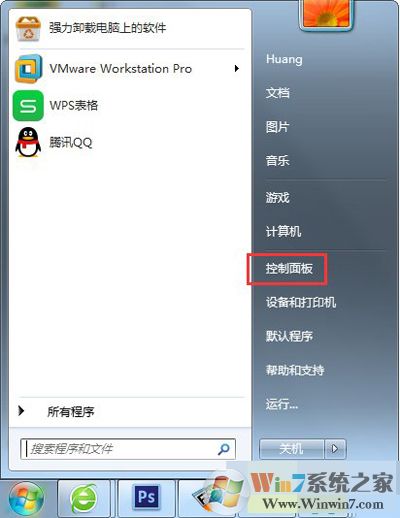
2、打开控制面板项,选择网络和共享中心。
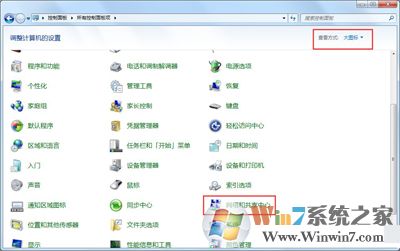
3、选择更改适配器设置。
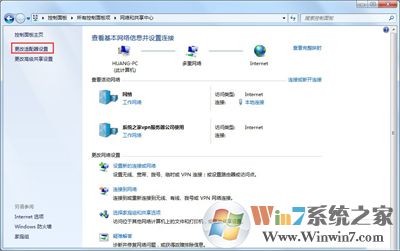
4、选择本地要修改mac地址的网卡。
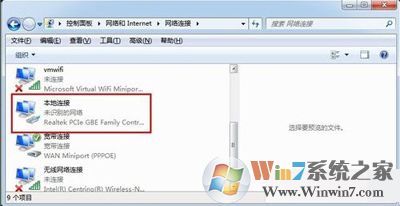
5、右键该网卡,选择属性。
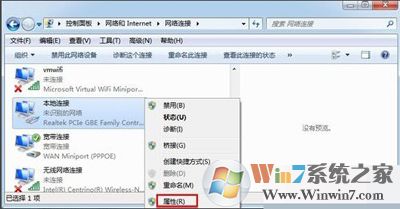
6、从弹出的属性设置框中选择配置。
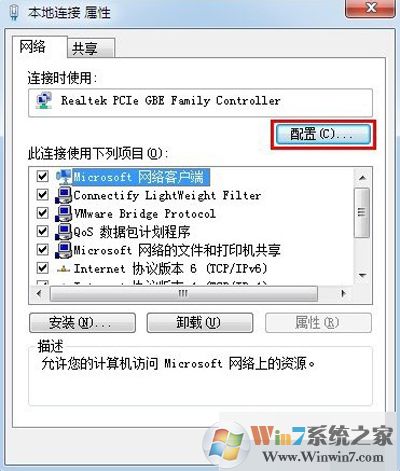
7、进行配置设置框,选择高级选项卡。
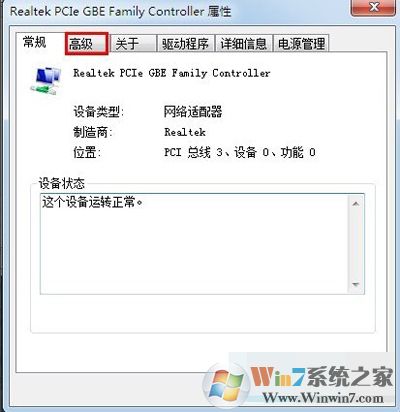
8、选择网络地址项,从右边的值框中输入新的mac地址。
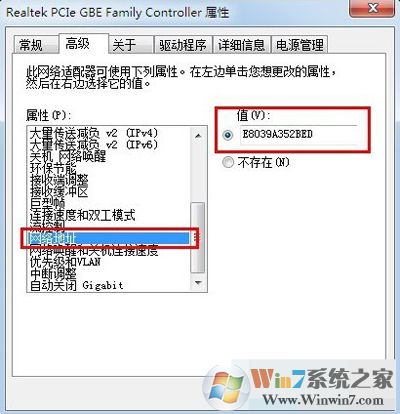
9、输入完成,点击确定。
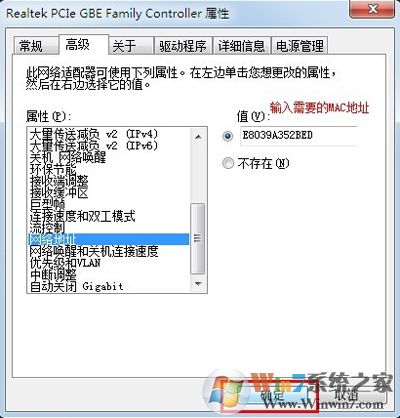
10、修改完成,此时本机的mac地址就已经改为新的mac地址了。
温馨提示:
修改本机mac地址前最好备份当前的mac地址,如有问题可以还原设置。
以上就是Win7改mac地址的方法了,方法很简单,我们只需要右击要修改的网卡,然后在弹出来的框中选择配置,之后在弹出一个框我们选择高级,最后我们找到网络地址,在右边修改mac地址确定即可。